振动电缆监控软件操作说明
智能振动监控仪安全操作及保养规程
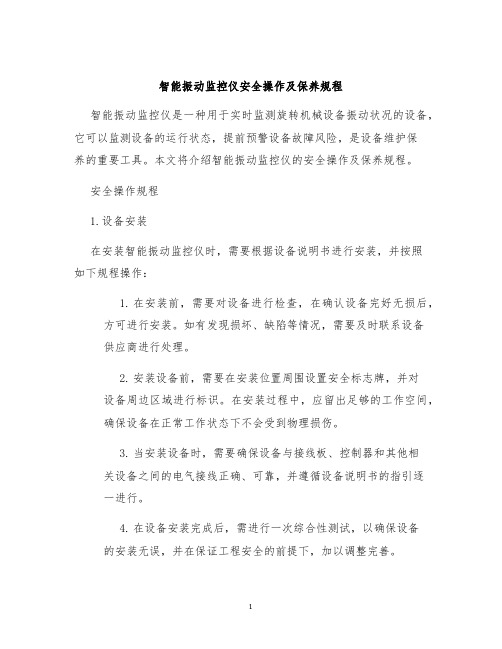
智能振动监控仪安全操作及保养规程智能振动监控仪是一种用于实时监测旋转机械设备振动状况的设备,它可以监测设备的运行状态,提前预警设备故障风险,是设备维护保养的重要工具。
本文将介绍智能振动监控仪的安全操作及保养规程。
安全操作规程1.设备安装在安装智能振动监控仪时,需要根据设备说明书进行安装,并按照如下规程操作:1.在安装前,需要对设备进行检查,在确认设备完好无损后,方可进行安装。
如有发现损坏、缺陷等情况,需要及时联系设备供应商进行处理。
2.安装设备前,需要在安装位置周围设置安全标志牌,并对设备周边区域进行标识。
在安装过程中,应留出足够的工作空间,确保设备在正常工作状态下不会受到物理损伤。
3.当安装设备时,需要确保设备与接线板、控制器和其他相关设备之间的电气接线正确、可靠,并遵循设备说明书的指引逐一进行。
4.在设备安装完成后,需进行一次综合性测试,以确保设备的安装无误,并在保证工程安全的前提下,加以调整完善。
2.设备操作在设备运行时,需要按照如下规程进行操作:1.在操作前,需要对设备进行检查,确认没有明显的损坏、松动或其他异常。
如有发现异常情况,需要立即暂停设备运行,进行修理或联系客服进行处理。
2.在设备启动前,需要确保设备已经接通电源,且电压稳定。
在启动过程中需注意设备的起动时间和运行路线。
3.在设备正常运行时,需要严格遵守设备说明书的要求,按照规定方法操作设备,禁止任何不规范操作。
如设备出现故障,应及时停机,并按照设备说明书的要求进行故障排除。
4.在设备运行中,要防止脚丫、手、工具等异物进入设备内部。
一旦发现异物,要立即停机采取适当的措施清除异物,并进行设备的安全检查。
3.设备保养在设备保养时,需要按照如下规程操作:1.在设备运行过程中,定期进行设备保养。
保养包括设备的清洗、润滑、检查等。
具体操作需根据设备说明书要求进行。
2.在设备保养前,要断开电源,确保不会误触电源导致危险发生。
3.在设备清洗过程中,要用干净柔软的布进行清洗,并避免使用强酸、强碱等化学品清洗,以免腐蚀设备。
LE2181说明书

★★★品质卓越 用户满意——————————————是我们永恒的目标★★★LE2181-03 振动监测保护模块产品使用说明书概述LE2181振动监测保护模块用于对风力发电涡轮机的低频振动进行持续的可靠测量,并在振幅超限时提供可靠保护模块内还提供有报警检测功能、看门狗和自检功能。
通过RS485接口进行参数组态编程和数字输出。
LE2181振动监测保护模块完全可以替代国外同类产品功能简介LE2181振动监测保护模块是通过内部的加速度来测量振动的。
模块可以同时测量X 和Y 方向的振动。
用户可以选择监测一个或两个振动监测保护模块。
LE2181振动监测保护模块内部还提供有报警检测功能,报警限值和延迟时间可自行设定。
设定延迟时间可以防止错误的报警。
报警电路中预留有继电器输出端口,当振动超限报警时,可以启动外部的报警系统或者直接保护机组停机。
LE2181振动监测保护模块同时还提供了看门狗功能,可以对电源、电缆以及加速度传感器状态进行监控。
LE2181振动监测保护模块配有专门的组态软件,通过PC 通讯,可以对包括中心频率,带宽,报警延迟时间以及继电器功能等所有参数进行设置。
技术指标 工作温度:-40℃~+80℃ 工作湿度:95%工作电源:24V ±10% DC 电流损耗:80~250mA 测量范围:0.300g 分辨率:0.001g频率范围:0.2~5.0Hz 分辨率:0.01Hz测量反应时间:1sec~6sec 报警延迟时间:0.1sec~25.5sec 继电器:最大断开电压 24V最大断开电流 1A ACRS485通信端口通信速率: 38400bits/sec 防护等级:IP68模块尺寸:174×80×58mm 重量:1.3Kg《LE2181振动分析仪组态显示软件》操作说明一、确认LE2181振动分析仪已连接好电缆(包括电源、RS485接口)。
然后通电。
二、打开《LE2181振动分析仪组态显示软件》,界面如右图所示。
振动电缆软件调试步骤

1、用画图软件画图2、打开调试软件后,在软件里打开地图。
3、选择串口4、用鼠标点击From map,然后在点击连接(电话标准),在点击最右端的箭头,看一下软件是否和前端PM连接上。
(如下图所示按照红笔标注的顺序操作)5:看曲线在动,说明软件和前端PM连接上,这时在点击箭头,回到地图界面。
(如下图所示)6:点击From PM ,读取PM的数据到电脑上,读取时右下角有一个进度条,当读取到100%时,数据读取完成。
(如下图所示,用红线标注)7:数据读取完后,在点击下From map ,然后在点击箭头。
(如下图所示,用红线标注)8、→点软件商最右边的这个图标进入敲击曲线先选择PM在“sensitrity”下进行先选“sensitrity”在选“calibration”下拉菜单下选“start”然后让人划曲线划好后选停止然后在选“sare to flash”到此为止,基本调试完成。
如下图注:然后在“ABS”选项里让人敲击起始、拐角、结尾等关键点,重新写下关键点的数据。
9、优化|←→| 双箭头下“PM ctrl”下Masking time 后面的“60”改成“10”Calilration 后面的“-12”改成“-25”10“ctrts”下Detection lerel “2”改成“1”Detection window “120”改成“30”注:每一个PM 和段的上面9和10步骤的数据都要修改“→”选这个后选“Disps”下面的全部上传按钮全部上传11、“X”点上面的红XX消除报警记录注:每一个PM都要删除。
12“→”点这个图标,回到有地图的界面下,然一个人用杆子敲击每一片围网,此时调试人员在电脑上不停的用鼠标点界面上右边的键消除每一个报警。
13、完后“→”选“Event scatter ch”选择报警记录存放的位置然后“:三”选这个图标回收报警记录。
14、在|←→|下,选“Pm ctrl”调“calibration factor”下的“-25”的数值让曲线和XX上线基本稳和然后在调好的数值的基础上下降“12”个数值。
振动电缆监控软件操作说明
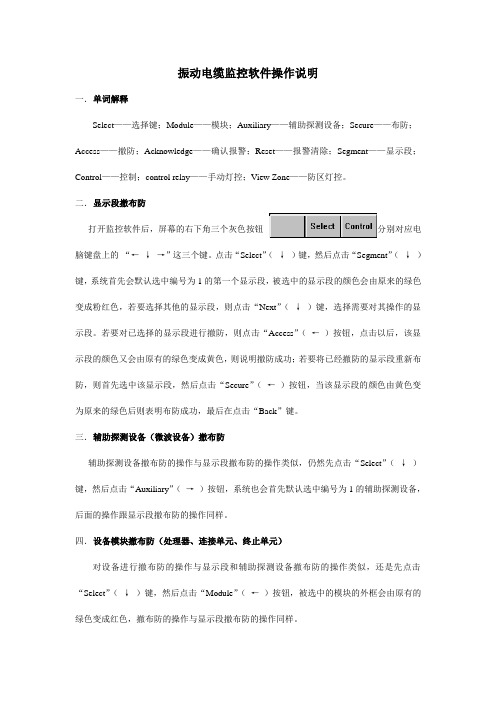
振动电缆监控软件操作说明一.单词解释Select——选择键;Module——模块;Auxiliary——辅助探测设备;Secure——布防;Access——撤防;Acknowledge——确认报警;Reset——报警清除;Segment——显示段;Control——控制;control relay——手动灯控;View Zone——防区灯控。
二.显示段撤布防打开监控软件后,屏幕的右下角三个灰色按钮分别对应电脑键盘上的“←↓→”这三个键。
点击“Select”(↓)键,然后点击“Segment”(↓)键,系统首先会默认选中编号为1的第一个显示段,被选中的显示段的颜色会由原来的绿色变成粉红色,若要选择其他的显示段,则点击“Next”(↓)键,选择需要对其操作的显示段。
若要对已选择的显示段进行撤防,则点击“Access”(←)按钮,点击以后,该显示段的颜色又会由原有的绿色变成黄色,则说明撤防成功;若要将已经撤防的显示段重新布防,则首先选中该显示段,然后点击“Secure”(←)按钮,当该显示段的颜色由黄色变为原来的绿色后则表明布防成功,最后在点击“Back”键。
三.辅助探测设备(微波设备)撤布防辅助探测设备撤布防的操作与显示段撤布防的操作类似,仍然先点击“Select”(↓)键,然后点击“Auxiliary”(→)按钮,系统也会首先默认选中编号为1的辅助探测设备,后面的操作跟显示段撤布防的操作同样。
四.设备模块撤布防(处理器、连接单元、终止单元)对设备进行撤布防的操作与显示段和辅助探测设备撤布防的操作类似,还是先点击“Select”(↓)键,然后点击“Module”(←)按钮,被选中的模块的外框会由原有的绿色变成红色,撤布防的操作与显示段撤布防的操作同样。
五.报警清除若振动电缆某处发生报警,则在地图监控软件对应的报警处会有红点闪烁(误差3米以内),并有警报声发出,屏幕右下角的灰色按钮会显示“Acknowledge”,然后点击此按钮,报警声将会停止,然后再点击“Reset”键,闪烁的红点即会消除。
动环监控软件操作手册

深圳市通讯威科技有限公司EP-MEVP SYSTEM动力环境集中监控系统安装使用说明书版本 2.0目录第一章软件的安装卸载升级 (4)1.1软件安装对计算机的配置要求 (4)1.2软件的安装 (4)1.3软件的卸载 (11)1.4软件的升级 (12)第二章软件的基本操作 (13)2.1登录和进入软件操作界面 (13)2.2添加/设置/修改/删除硬件设备以及参数设置 (14)2.2.1添加/设置控制器、采集器参数 (14)2.2.2修改/删除硬件设备 (25)2.3监控设置及记录查询 (29)2.3.1报警方式定义 (29)2.3.2语音电话报警 (33)2.3.3短信报警 (34)2.3.4监控实时记录 (37)2.3.5监控报警记录 (38)2.3.6温湿度数据记录 (39)2.3.7 UPS监控数据记录 (39)2.3.8 电话短信报警数据记录 (40)2.3.9 空调监控数据记录 (41)2.4如何添加/修改/删除电子地图 (42)2.4.1 添加电子地图 (42)2.4.2 修改电子地图 (46)2.4.3 删除电子地图 (47)2.5如何在电子地图中添加/修改/删除监控点 (48)2.5.1 添加监控点 (48)2.5.2 修改监控点 (50)2.5.3 删除监控点 (51)2.5.4 添加地图连接 (52)2.6电子地图中的报警和复位 (54)2.7如何增加系统用户信息和授权 (54)2.8如何注册系统 (57)2.9数据库维护 (59)第三章WEB查询服务 (61)3.1:软件安装对计算机的配置要求 (61)3.2:安装W EB查询服务: (61)3.3:配置W EB查询服务: (63)3.4:登录和使用W EB查询服务: (64)第一章软件的安装、卸载、升级1.1软件安装对计算机的配置要求CPU 主频1.6GHz 或以上内存最低要求256MB [推荐512MB]硬盘系统驱动器上需要100MB以上的可用空间显示Super VGA (1024x768) 或更高分辨率的显示器(颜色设置为256 色或更高)鼠标Microsoft 鼠标或兼容的指点设备操作系统:Windows 2000Windows XPWindows 7 (管理员权限)Microsoft Windows Server 2003Microsoft Windows Server 20081.2软件的安装首先将光盘放入光驱,执行光盘目录【安装软件】里面的,系统会弹出安装界面(如下图)注意: Framework 软件包和中文语言包,是必需安装的。
CZJ-B系列振动监视仪使用说明

CZJ-B系列振动监视仪使用说明CZJ-B系列振动监视仪是风机、压缩机、汽轮发电机等各种旋转机械装置的检测、保护设备。
它与SZ系列速度传感器相配合,可对各种旋转机械的轴承绝对振动峰监视和测量。
有与测量值成正比例的电流输出,可与DCS、PLC系统,无纸记录仪直接连接。
当振动幅值超设置,能自动提供报警继电器开关量接点输出。
-峰值或振动速度( 振速)进行连续该产品具有精度高、性能稳定、抗干扰能力强、可靠性高等特点。
可广泛地应用于电力、机械、化工.治金等企业,适合中小型旋转机械装置的监视系统设计。
CZJ-B系列振动监视仪有盘装式和挂壁式二种供用户选择。
产品系列CZJ-B3型振动烈度监视仪CZJ-B3G振动烈度监视仪(挂壁式)CZJ-B4振动监视仪CZJ-B4G振动监视仪(挂壁式)三、技术参数3.1振动监视仪3.1.1输入信号:SZ系列磁电式速度传感器;3.1.2测量范围:振动 0~200 pm (峰-峰值 ;精度:满量的 1.0%(25 C时)烈度0~10.0mm/s,0~20mm/s (有效值);3.1.3显示方式:三位 LED数字显示,分辨率1;3.1.4频响范围:振动表14~200Hz 烈度表10~100H ;3.1.5电流输出:有源 DC 4 ~ 20 mA ;3.1.6缓冲输出:传感器原始信号输出3.1.7报警设定:满量程范围内任意设定;阻性负载AC250V /2A,DC28V /2A3.1.8报警输出:继电器开关量输出,常开接点3.1.9报警延时:.1秒、1秒、3秒(特殊要求按1秒由生产厂设置3.1.10使用环境:温度0~50C;储存温度-20~60C;相对湿度 20~90%(非冷凝);周围无腐蚀性、无强磁场等场合3.1.11 使用电源:AC220V3.1.12外形尺寸:盘装表:宽160X高80X深160mm;开孔尺寸:宽152X高76mm。
挂壁表: 外形尺寸:240×182×90mm开孔尺寸:275×170mm3.2传感器3.2.1 灵敏度:50mV/mm/s 士5%;3.2.3频响:10~500Hz2.4自振频率:约10Hz3.2.5最大加速度:10g;。
振动监控及诊断系统设备安全操作规定
振动监控及诊断系统设备安全操作规定振动监控及诊断系统是一种可以全面监测机械设备运行状况的高端技术装备。
它可以监控机械设备的振动、温度、压力、流量等各种运行参数,并且通过智能算法进行诊断,提供科学可靠的运行分析数据。
为了保证振动监控及诊断系统设备的正常运行,保护人身安全和设备完整性,特制定安全操作规定。
本文档旨在规范振动监控及诊断系统设备操作,全面保障设备的安全性。
1. 设备操作前的准备1.1 预检及准备工作操作前应进行预检及准备工作,确保设备及其附件完好无损。
•检查电缆连接: 检查电缆连接是否紧固并处于良好状态,以避免安全事故。
•检查传感器: 检查各传感器应注意是否在设备安装要求范围内,并无损坏、无松动等情况。
•检查设备要求的测试设备: 检查设备是否准备了测试要求的设备,在其规定的接线方式,以确保实测数据科学可靠。
•了解监控触发条件:在操作设备前,要明确了解振动监控及诊断系统所监测的下限、上限等触发条件的实际参数值,以便提高分析结果的准确性。
1.2 设备安装和调节振动监控及诊断系统在使用时,应按照设备使用手册中说明进行设备安装和调节。
对保冷、保暖、给水、维护等工程设备不允许随意撤移、切断或调整。
设备必须符合相关规定;设备安装及调节后,应用合格仪器设备进行检查。
2. 设备操作2.1 设备开机步骤振动监控及诊断系统设备的开机有明确步骤,若未按照实际步骤进行操作,可能会导致设备损坏,甚至会影响设备的分析准确性。
•按照设备工作手册中说明,连通计算机、传感器等相关设备;•开始执行数据采集、分析等相关工作;•操作人员应在设备开机状态下观察设备的运行情况,确保设备分析的准确性以及设备的安全性;2.2 设备操作注意事项在设备操作时应特别注意以下注意事项,以保证设备运行安全,并且获取科学可靠的数据。
•不要轻易重启设备,操作设备时应特别小心,谨慎操作;•严格遵守设备操作手册中的维护和保养要求进行养护操作;•不要随便修改系统配置、设置参数等,以免影响设备的正常工作;•设备的维护和保养由设备专人负责,其他人员不得随意进行干扰;2.3 应急预案在设备操作时,若遇到以下应急情况,应按照相应的预案安全处理,避免产生严重后果。
VRC振动控制软件操作指南模板
VRC振动控制软件操作指南一、软件安装1. 插入the VibrationVIEW CD 到光驱;2. 运行"R:\install\setup.exe"文件3. 根据对话框,选择选项,进行安装。
在桌面上点击“Vibration VIEW” 图标,运行程序。
二、软件与控制器联接与设置1.联接电脑和振动控制器VibrationVIEW I/O用网线联接控制器VR8500的网卡接口和电脑的网卡接口。
.2.设置电脑的网卡的IP地址3.打开VibrationVIEW窗口,点击“configuration”菜单中的“Hardware”3.设置联接的电脑网卡的IP地址4.分配控制输入通道的控制盒。
三、软件操作说明VR振动试验软件操作说明2.9怎样进入试验怎样进入正弦试验怎样进入随机试验2.9.1怎样进入正弦试验选择试验..正弦(Test..Sine )菜单命令切换至正弦试验模式。
选择文档..定义新试验(File..Define New Test)菜单命令开始定义新试验。
这将引导你将以下的对话框过一遍。
所有参数都提供错误的数值。
如果你对参数不确定,使用错误的数值。
输入对话框的所有数值后,点击“Next>”进入下一个对话框,点击“<Back”回到上一对话框。
1)正弦图在这里输入试验的振幅和频率折断点以及所需的控制参数(加速度,速度和位移)。
用展开条显示定义的数据段,用插入/删除键(Insert/Delete)增加或删除该数据段。
左边数字旁边的小箭头表示目前的插入/删除点。
一个试验可包括1000多个数据段。
2)正弦进程在这里输入试验的时间进程。
可用时间段、扫描次数或循环数输入时间段。
试验进程还可用于按不同振幅水平的比例来安排扫描并选择一个或多个混合频率段。
3)正弦扫描你的扫描率下一步再设置。
输入扫描率并点击下面的框以选择需要的单元。
4)正弦参数在这里输入试验的反馈控制参数。
对于大多数试验来说,参数可能是错误值。
振动试验软件基本操作方法
振动试验软件的基本操作——————————————————————————————————一、双击软件图标,即可进入软件。
在数据采集一栏中包括参数设置、开始采集和停止采集三个按钮。
参数设置在开始采集信号前首先进行参数设置,参数设置包括基本参数和采样参数两部分的设置。
1.基本参数试验名:该试验的名称,实验者随意定义。
数据路径:选择实验数据存储的路径。
试验号:默认从1开始,当做多次试验时,可以勾选上“自动增加”单选框,试验号即可自动增加。
试验描述:试验者可以对所做的试验进行适当描述。
2.采样参数通道选择:选择0––11中的一个通道作为首通道或者选择2––13的任一通道作为末通道。
采样频率:用户可以自己从下拉列表中选择,也可以自己填写。
电压量程:默认电压量程为–5V~+5V。
参数设置完成以后点击确定按钮,完成参数设置。
开始采集参数设置完成以后,点击“开始采集”按钮即可开始采集信号。
停止采集当采集完所需要的信号时,点击“停止采集”按钮,停止采集信号。
二、波形显示一栏中包括上下翻页按钮和波形缩放滚动条,其中上下翻页按钮可以对波形进行上下翻页,波形缩放滚动条可以对波形进行水平和垂直方向的放大与缩小。
三、数据分析一栏中包括特征统计、分析设置、幅值谱和功率谱四个按钮。
特征统计完成信号的采集后,点击特征统计按钮即可统计信号的一些特征,包括时域特征和一些常用的数字特征。
分析设置在进行数据分析前需进行分析参数的设置,打开分析设置对话框,看到分析设置包括分析方式设置和频谱计算参数两项,试验者可以根据对试验的要求进行设置。
幅值谱、功率谱分析设置完成以后,幅值谱、功率谱按钮即可使用。
频谱分析对话框中也可以进行翻页及翻组。
幅值谱功率谱四、点击菜单项中文件操作下的“浏览历史数据”,可以浏览以前采集的信号。
历史信号的数据文件就在起初用户设置的数据路径下。
五、点击菜单项中数据分析下的“输出报表”,可以把所做的试验结果以word形式输出。
振动监控系统设备安全操作规程
振动监控系统附件设备安全操作规程1. 前言振动监控系统附件设备安全是保证设备正常运行,避免事故发生的重要措施。
本规程旨在规范振动监控系统附件设备的操作方法,避免操作不当带来的安全隐患。
2. 基本要求2.1 操作人员的基本素质所有操作附件设备的人员,应具备一定的机械、电气等方面的常识和技能,具有一定的安全意识和经验,必须经过安全专业培训和考试合格方能上岗操作。
2.2 设备保养设备保养应按照规程和操作手册的要求进行,不得擅自更改或省略保养内容。
2.3 设备操作设备的操作必须在设备连通电源后进行。
操作前应检查设备开关及相关装置的工作情况,确保设备正常运行。
2.4 设备维护设备维护工作必须由专业人员进行,维护过程中应遵守操作规程和设备使用说明书。
2.5 设备检修设备检修和维修必须由专业技术人员进行,检修人员应经过技术培训、考核合格后方可进行操作。
3. 操作规程3.1 设备开启(1)在打开开关之前应确保设备周围没有人员。
(2)在打开电源开关之前,应检查和确认所有相应的电源、线路和配件均接地,并已加固齐全。
(3)开启电源开关后,应验视所有设备是否正常运转,观察片刻后确认。
3.2 设备关闭(1)在关闭开关之前应确认设备已停止运转。
(2)关闭电源开关后,应检查和确认相应电源、线路和配件都已拆开。
3.3 设备维护(1)设备维护必须有专人负责,确保操作人员的安全。
(2)维护人员在进入作业地点之前,必须将附近走通及作业区域全部安全疏散,停止所有洒水、空气压缩机、和起重机等噪声/污染设备的运行。
(3)所有维修、保养和清洗回收的有害物质必须依照相关法律法规的要求进行妥善处置。
3.4 设备检修(1)设备检修必须由专业技术人员进行,检修前必须熟悉附件设备的使用说明和操作规程,并确保检修过程中其他设备和人员的安全。
(2)检修人员应着装整齐,戴好防护手套、护目镜等防护设备。
(3)检修人员在进行检修前,必须确认所有电源和电线已经安全断电并已拆开。
- 1、下载文档前请自行甄别文档内容的完整性,平台不提供额外的编辑、内容补充、找答案等附加服务。
- 2、"仅部分预览"的文档,不可在线预览部分如存在完整性等问题,可反馈申请退款(可完整预览的文档不适用该条件!)。
- 3、如文档侵犯您的权益,请联系客服反馈,我们会尽快为您处理(人工客服工作时间:9:00-18:30)。
振动电缆监控软件操作说明
一.单词解释
Select——选择键;Module——模块;Auxiliary——辅助探测设备;Secure——布防;Access——撤防;Acknowledge——确认报警;Reset——报警清除;Segment——显示段
二.显示段撤布防
打开监控软件后,屏幕的右下角三个灰色按钮分别对应
电脑键盘上的“←↓→”这三个键。
点击“Select”(↓)键,然后点击“Segment”(↓)键,系统首先会默认选中编号为1的第一个显示段,被选中的显示段的颜色会由原来的绿色变成粉红色,若要选择其他的显示段,则点击“Next”(↓)键,选择需要对其操作的显示段。
若要对已选择的显示段进行撤防,则点击“Access”(←)按钮,点击以后,该显示段得颜色又会由原有的绿色变成黄色,则说明撤防成功;若要将已经撤防的显示段重新布防,则首先选中该显示段,然后点击“Secure”(←)按钮,当该显示段得颜色由黄色变为原来的绿色后则表明布防成功,最后在点击“Back”键。
三.辅助探测设备(微波设备)撤布防
辅助探测设备撤布防的操作与显示段撤布防的操作类似,仍然先点击“Select”(↓)键,然后点击“Auxiliary”(→)按钮,系统也会首先默认选中编号为1的辅助探测设备,后面的操作跟显示段撤布防的操作同样。
四.设备模块撤布防(处理器、连接单元、终止单元)
对设备进行撤布防的操作与显示段和辅助探测设备撤布防的操作类似,还是先点击“Select”(↓)键,然后点击“Module”(←)按钮,被选中的模块的外框会由原有的绿色变成红色,撤布防的操作与显示段撤布防的操作同样。
五.报警清除
若振动电缆某处发生报警,则在地图监控软件对应的报警处会有红点闪烁(误差3米以内),并有警报声发出,屏幕右下角的灰色按钮会显示“Acknowledge”,然后点击此按钮,报警声将会停止,然后再点击“Reset”键,闪烁的红点即会消除。
注:1.系统正常布防状态下,设备和显示段都为绿色,撤防状态下为黄色,若有灰色出现,则是在调试过程中已将该处屏蔽。
2.打开地图监控软件后,先点击工具栏里的“Connect”选项,然后点击“Com-port setup”选择正确的通讯端口,然后点击“OK”当地图显示为绿色则表明系统开始正常工作,一般情况下,不需要进行此操作,打开软件后,系统正常会自动连接并正常工作。
